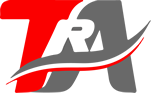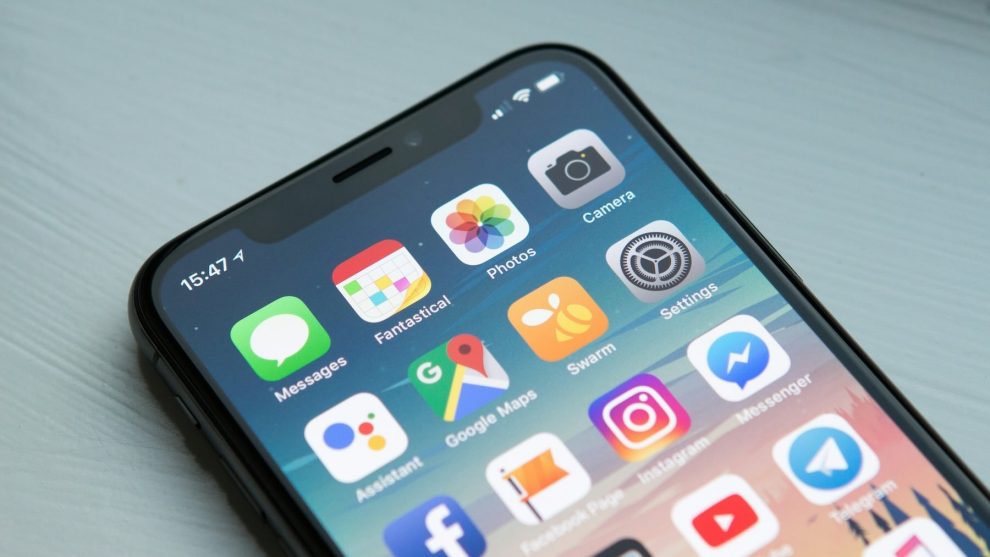Cádiz (1973) Escritor y editor de tecnología. Llevo escribiendo profesionalmente desde 2017 para medios y blogs en español.
Hoy quiero mostrarte cómo restringir aplicaciones en iPhone y iPad. Los dispositivos Apple se toman muy en serio este aspecto y este sistema es una buena solución. Por ejemplo, cuando planeas prestarle tu dispositivo a alguien. Hace poco me pasó que a mi hija mayor se le rompió la tablet y mientras tanto estaba usando mi iPad. Antes de dártelo, implementé este sistema para que no tengas acceso a aplicaciones que considero sensibles. Por ejemplo, desactivé los mensajes de texto en mi iPad para evitar que escriba y borre algo que pueda dañarme.
Lo primero que hice fue hacer clic en el ícono Configuración, generalmente en la pantalla de inicio, a menos que tenga lo movió. Lo reconocerás porque es el símbolo de los engranajes. Después de hacer clic en él, deberá bajar a la pestaña llamada Tiempo de pantalla. Haz clic en él.
Una vez que hayas hecho eso, desplázate hacia abajo hasta encontrar la pestaña Restricciones.
Cuando llegues allí, de forma predeterminada, tiene un interruptor deshabilitado. Esto es lo que nos permite limitar muchas de las funciones de las aplicaciones que tenemos instaladas o incluso dejar de usarlas.
Pulsa en el interruptor para que se ponga azul. A continuación, pulsa en la pestaña que encontrarás más abajo, Aplicaciones y funciones permitidas.
Ahora lo único que nos queda es desactivar las aplicaciones que no queremos que nadie pueda utilizar. En mi caso, desactivo el correo y la billetera.
A partir de este momento, las aplicaciones que hayas marcado desaparecerán de tu dispositivo. Pero eso no significa que se hayan desinstalado, siguen ahí pero no a la vista. Una vez que tengas el dispositivo en tu poder, si deshaces todo este proceso y eliminas la restricción, las aplicaciones volverán a aparecer. Puedes ver dos capturas de pantalla a continuación. En uno no están ni la app de correo ni la billetera, pero en el siguiente sí.
Esta función es muy útil para este tipo de casos, incluso si vale la pena confiar en que le preguntes al teléfono cualquier problema. Le llevará menos de 30 segundos desactivar las aplicaciones nativas de Apple que considere sensibles. Y como siempre digo, recuerda que tu dispositivo sólo te pertenece a ti y contiene demasiada información confidencial para que otros la descubran. En cualquier caso, así es como puedes restringir aplicaciones en tu iPhone o iPad si es necesario.